win11磁盘内存信息不显示怎么办
来源:xitongzhushou.com
时间:2024-11-26 11:11:03 479浏览 收藏
大家好,我们又见面了啊~本文《win11磁盘内存信息不显示怎么办 》的内容中将会涉及到等等。如果你正在学习文章相关知识,欢迎关注我,以后会给大家带来更多文章相关文章,希望我们能一起进步!下面就开始本文的正式内容~
一般来说,我们打开电脑就能看到所有磁盘的内存信息,不过最近有些用win11系统的小伙伴发现自己的电脑不显示磁盘内存了,不知道怎么办。别担心,今天PHP中文网的小哥哥就来教大家两种恢复显示的方法,接下来就来看看具体操作步骤吧!希望这篇win11教程能帮到更多的人解决问题。
win11无法显示磁盘内存信息解决方法:
方法一:
1、如果磁盘出现下图中的情况时。
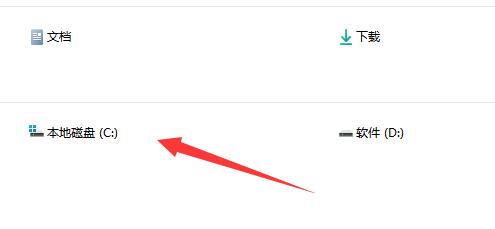
2、右击空白处,选择选项列表中的“查看”,再点击其中的“平铺”。
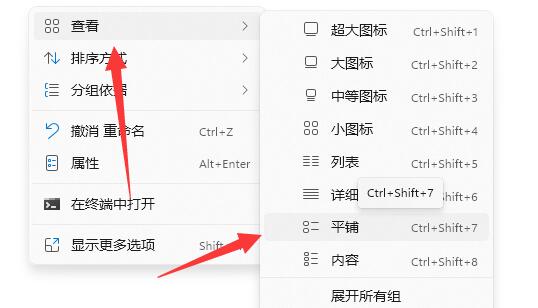
3、这样磁盘内存就会显示出来了。
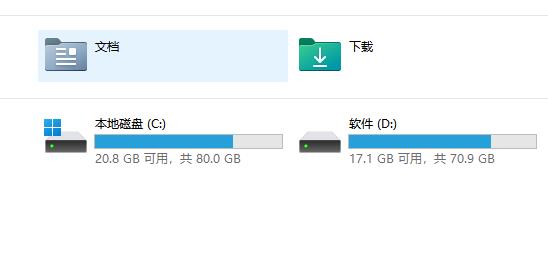
方法二:
1、如果方法一没有用的话,那么右击桌面上的“此电脑”,选择选项列表中的“管理”。

2、进入到新的界面后,点击左侧栏中的“设备管理器”。
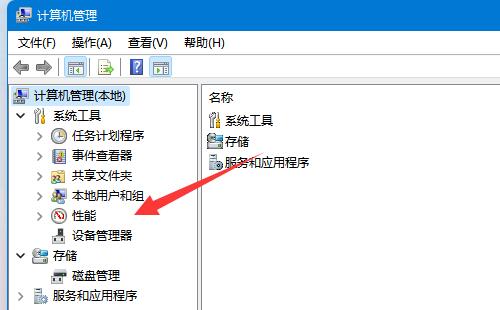
3、然后找到右侧中的“磁盘管理器”,右击选择将其“卸载”,并重启电脑即可解决该问题。
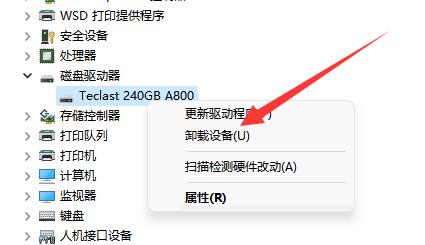
好了,本文到此结束,带大家了解了《win11磁盘内存信息不显示怎么办 》,希望本文对你有所帮助!关注golang学习网公众号,给大家分享更多文章知识!
声明:本文转载于:xitongzhushou.com 如有侵犯,请联系study_golang@163.com删除
相关阅读
更多>
-
501 收藏
-
501 收藏
-
501 收藏
-
501 收藏
-
501 收藏
最新阅读
更多>
-
255 收藏
-
479 收藏
-
193 收藏
-
140 收藏
-
216 收藏
-
310 收藏
-
480 收藏
-
283 收藏
-
209 收藏
-
300 收藏
-
217 收藏
-
425 收藏
课程推荐
更多>
-

- 前端进阶之JavaScript设计模式
- 设计模式是开发人员在软件开发过程中面临一般问题时的解决方案,代表了最佳的实践。本课程的主打内容包括JS常见设计模式以及具体应用场景,打造一站式知识长龙服务,适合有JS基础的同学学习。
- 立即学习 543次学习
-

- GO语言核心编程课程
- 本课程采用真实案例,全面具体可落地,从理论到实践,一步一步将GO核心编程技术、编程思想、底层实现融会贯通,使学习者贴近时代脉搏,做IT互联网时代的弄潮儿。
- 立即学习 516次学习
-

- 简单聊聊mysql8与网络通信
- 如有问题加微信:Le-studyg;在课程中,我们将首先介绍MySQL8的新特性,包括性能优化、安全增强、新数据类型等,帮助学生快速熟悉MySQL8的最新功能。接着,我们将深入解析MySQL的网络通信机制,包括协议、连接管理、数据传输等,让
- 立即学习 500次学习
-

- JavaScript正则表达式基础与实战
- 在任何一门编程语言中,正则表达式,都是一项重要的知识,它提供了高效的字符串匹配与捕获机制,可以极大的简化程序设计。
- 立即学习 487次学习
-

- 从零制作响应式网站—Grid布局
- 本系列教程将展示从零制作一个假想的网络科技公司官网,分为导航,轮播,关于我们,成功案例,服务流程,团队介绍,数据部分,公司动态,底部信息等内容区块。网站整体采用CSSGrid布局,支持响应式,有流畅过渡和展现动画。
- 立即学习 485次学习
